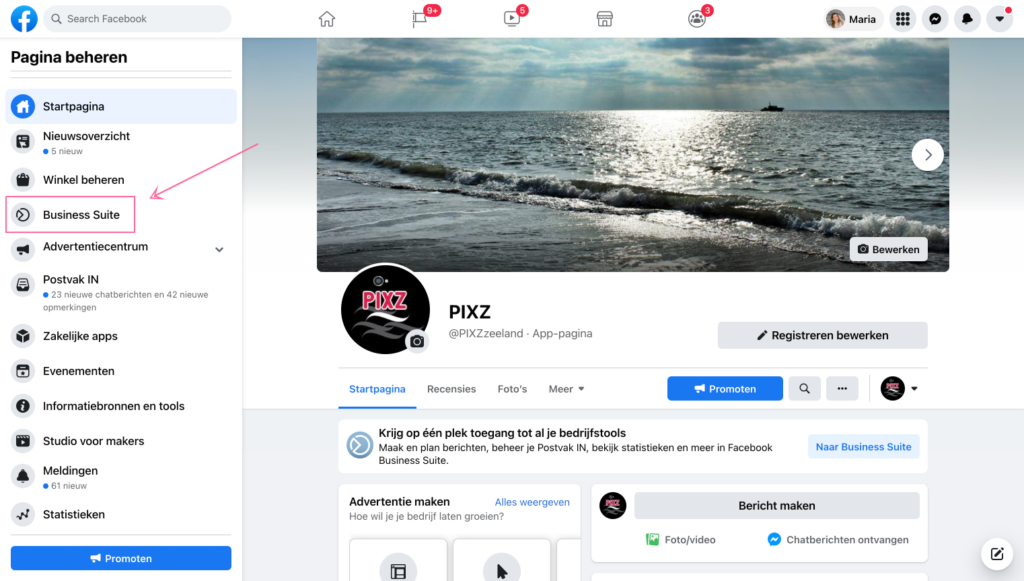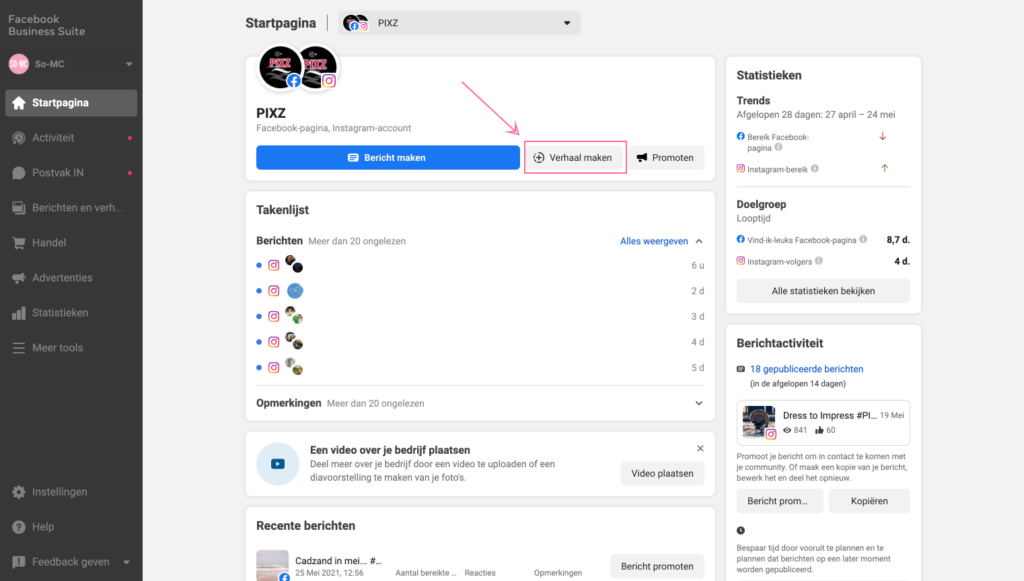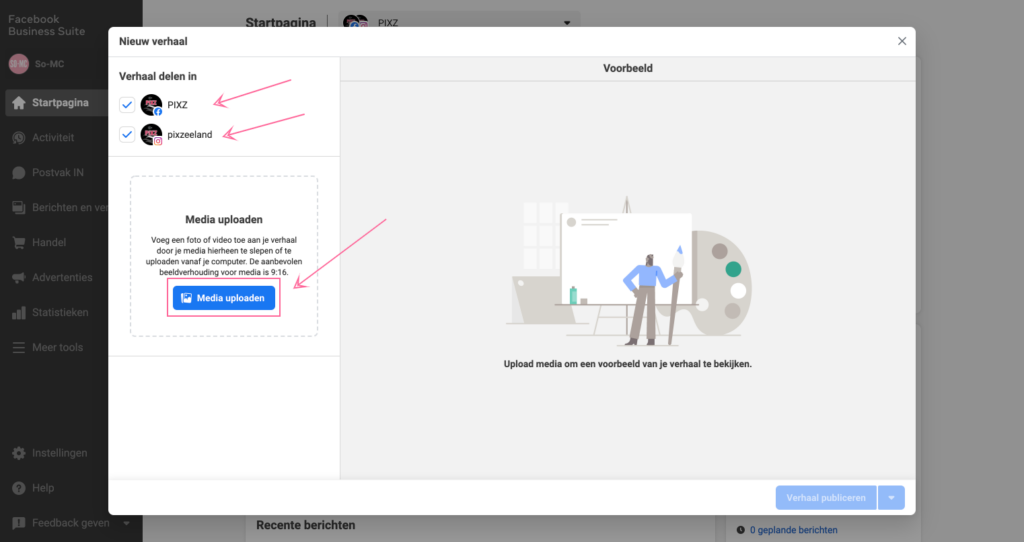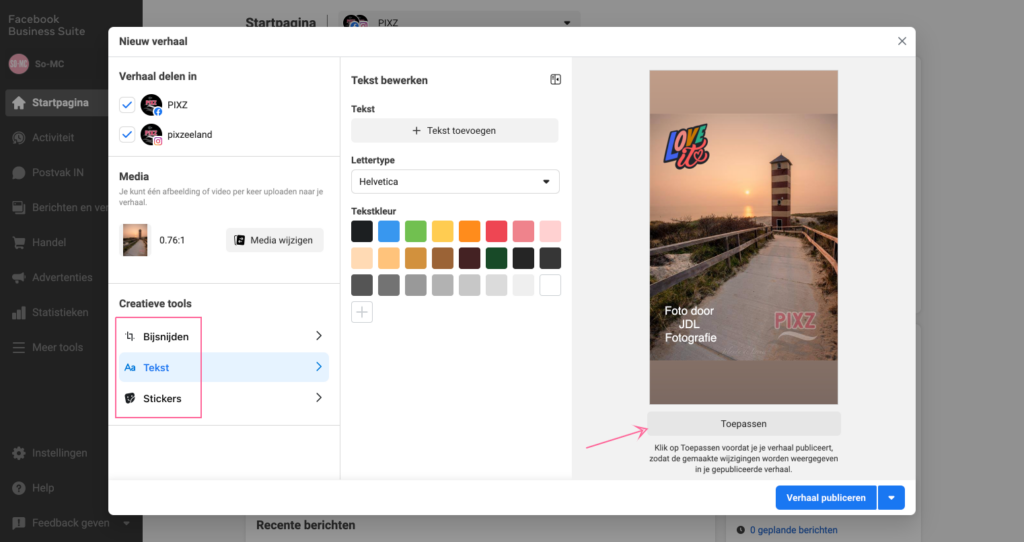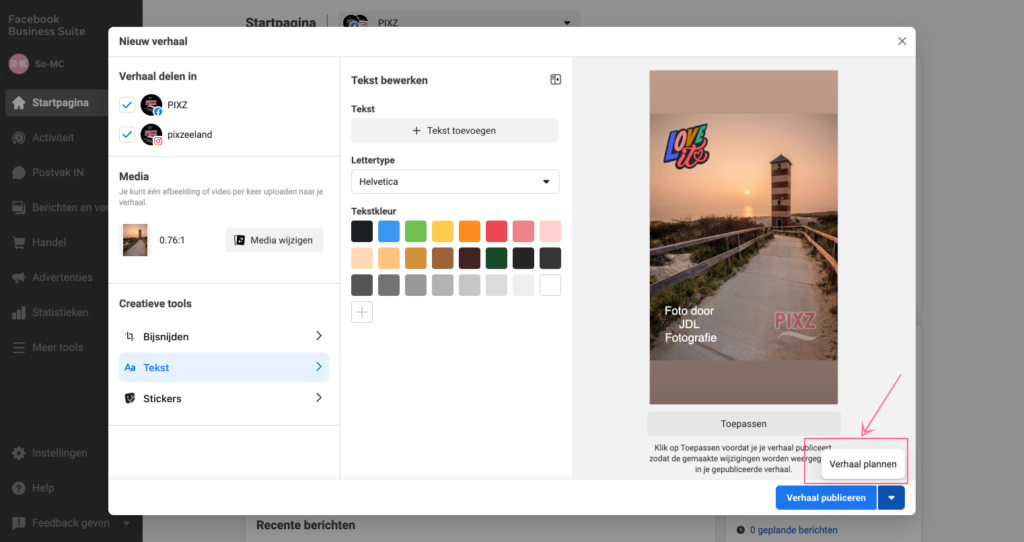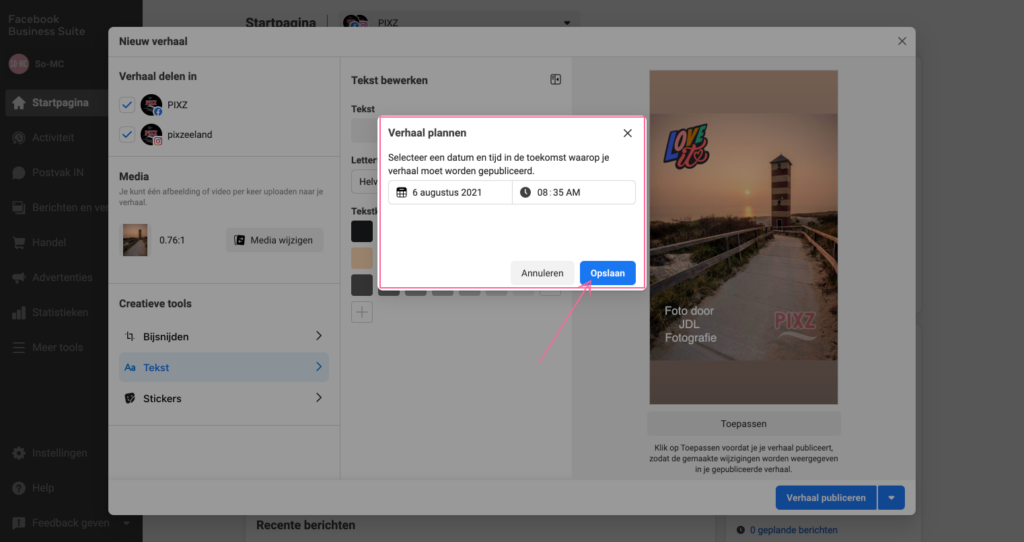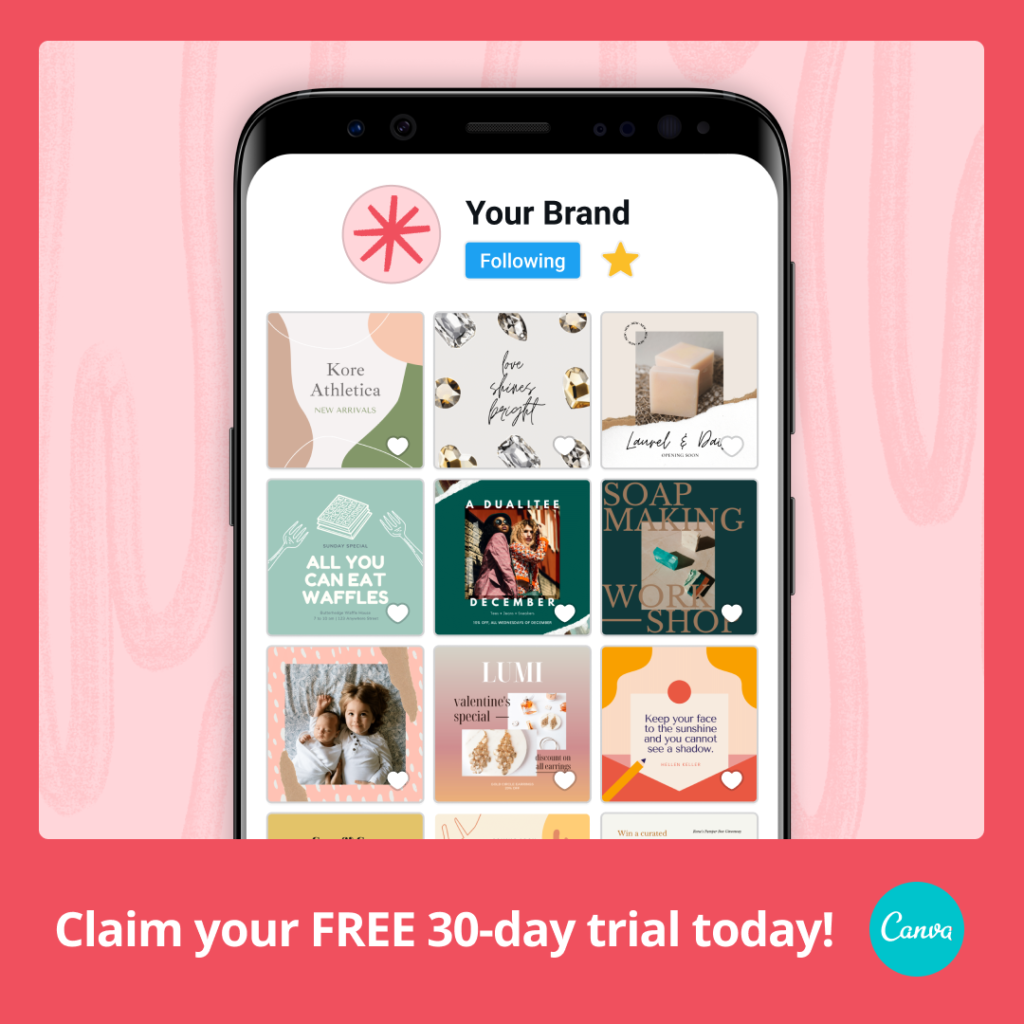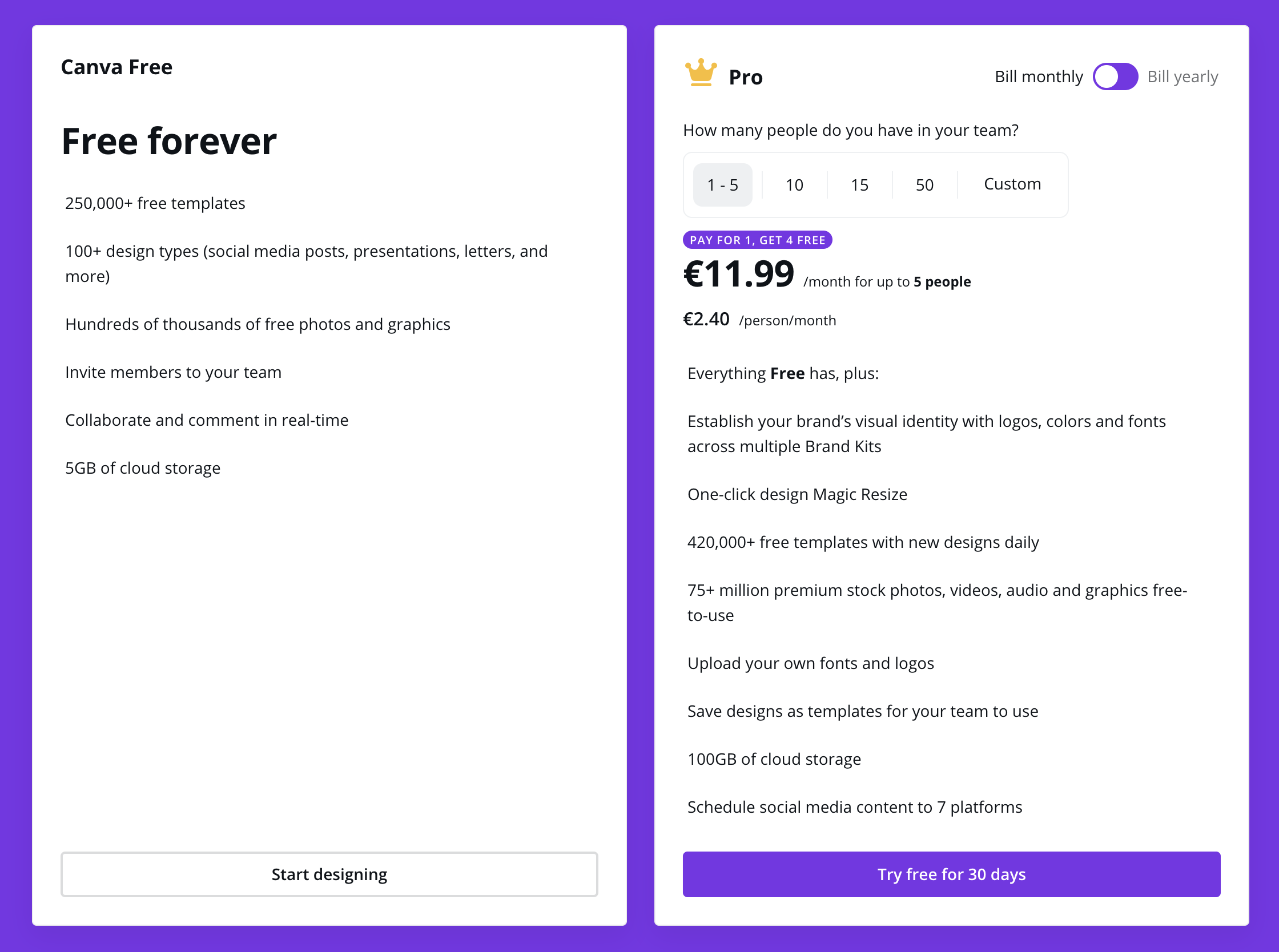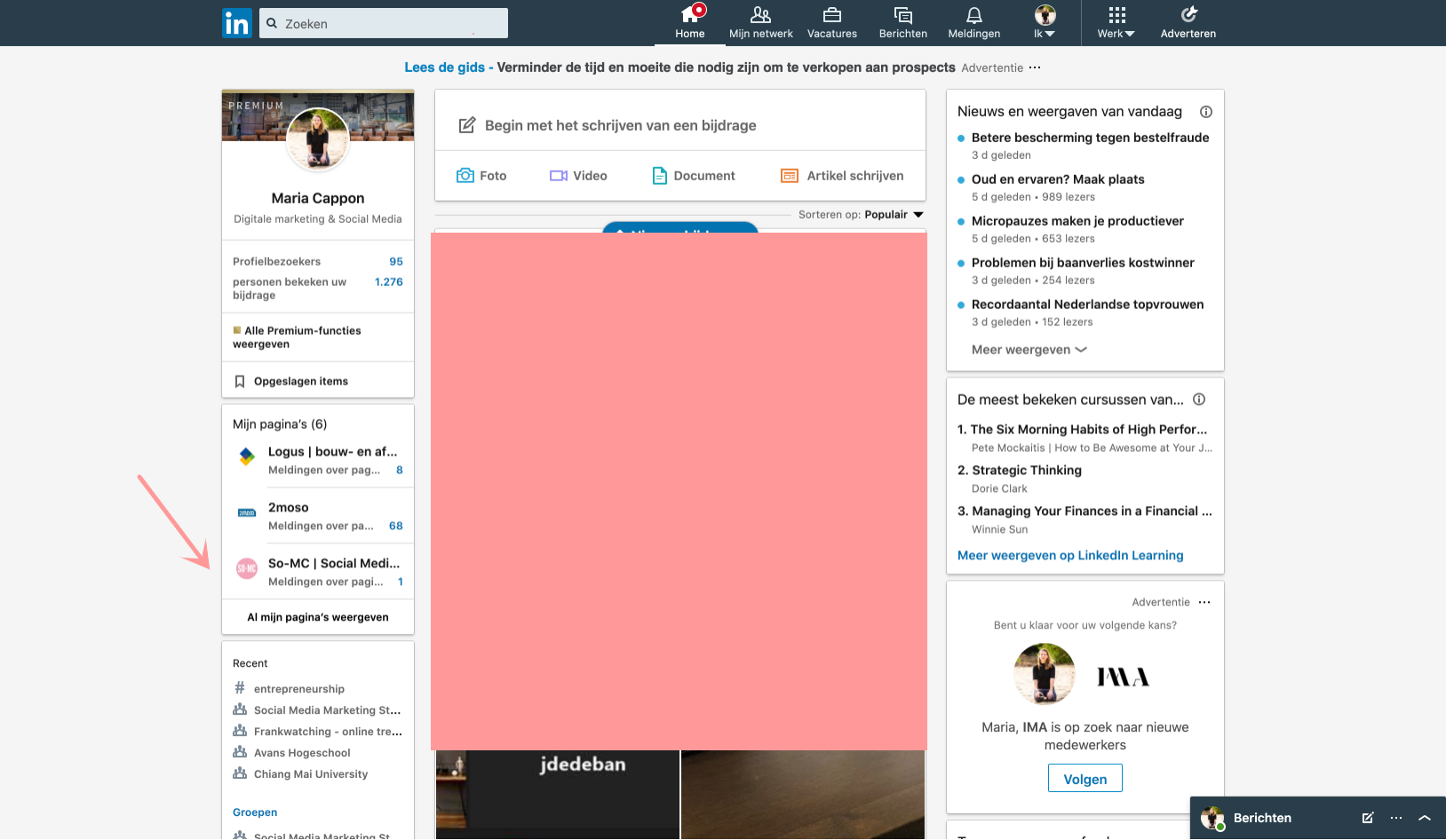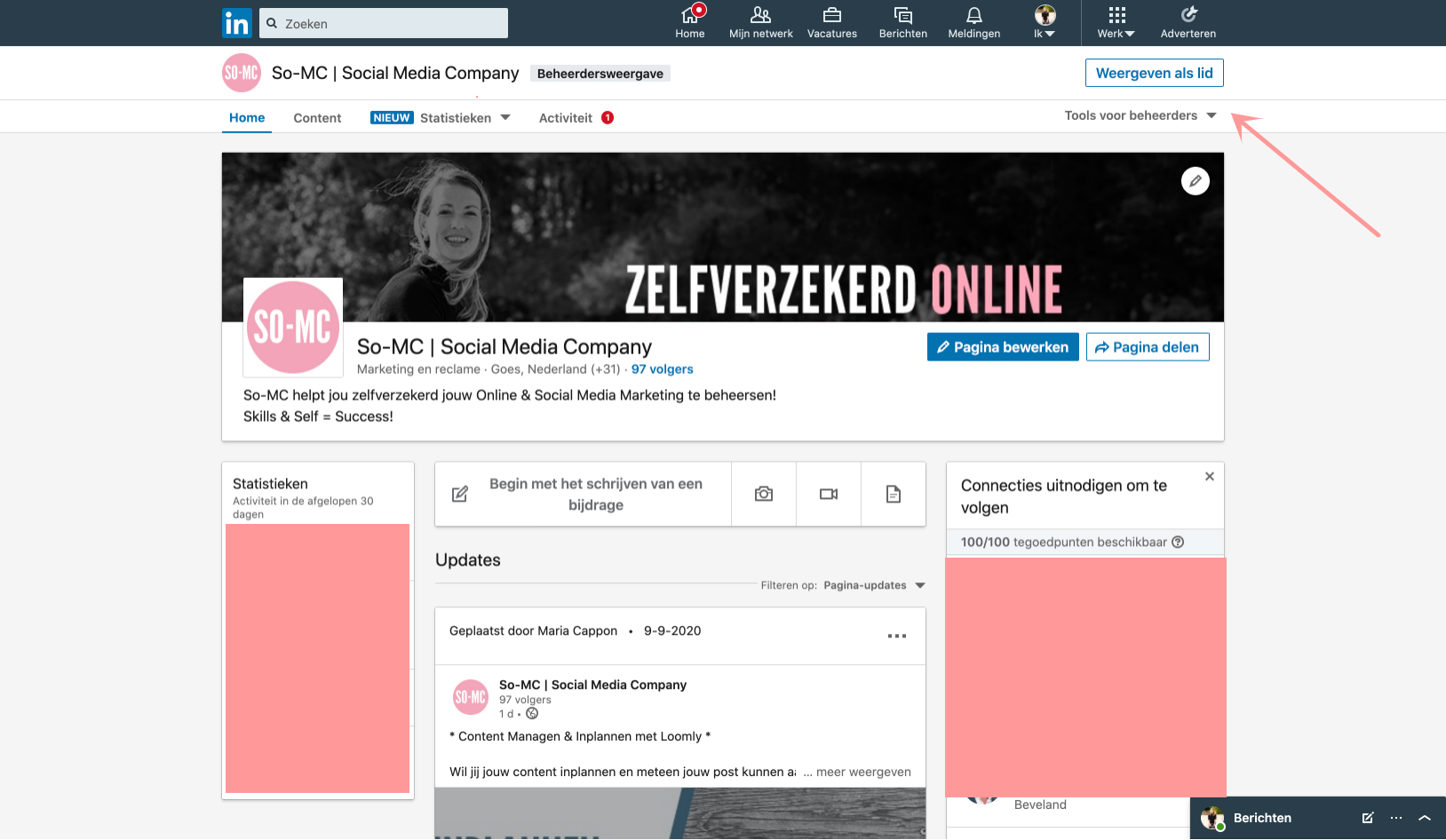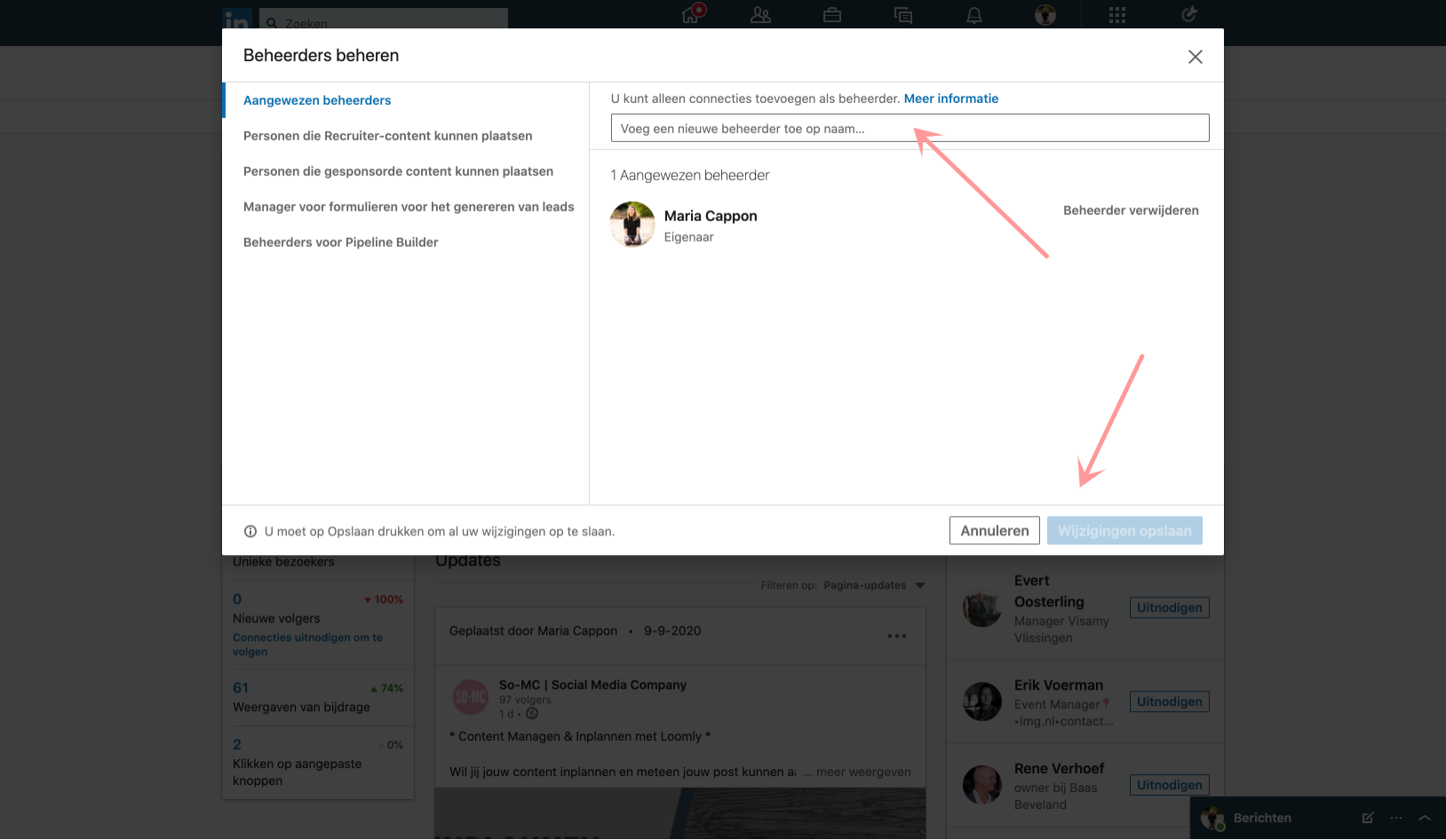mei 25, 2021 | Algemeen, Apps, Content marketing, Do it yourself, Facebook, Instagram, Nieuwsflits, Skills, Social Media nieuws, Social Media Nieuws, Social Media Trends, Storymarketing
Stories inplannen met Facebook Business Suite
Vanaf heden zie je hoogstwaarschijnlijk geen ‘Publicatietools’ meer in jouw zakelijke Facebook omgeving. Middels de Publicatietools kwam je uit bij o.a. de Studio voor Makers. Facebook en Instagram werkten al een tijdje met de ‘Facebook Business Suite’ en hebben sinds deze week ook de toegang tot publicatietools opgeheven zodat je nu wel via de Business Suite jouw zakelijke pagina’s dient te beheren (mits je dat wilt uiteraard). In de Facebook Business Suite heb je toegang tot handige functionaliteiten om zowel je Facebook als Instagram pagina’s te beheren, je statistieken in te zien, te adverteren en content gericht te publiceren (inclusief vacatures, event e.d.). Lees hier meer over Business Suite en specifiek hoe je via desktop Stories kunt inplannen.
Stap 1
Ga naar jouw zakelijke Facebook pagina. Hier zie je aan de linkerkant ‘Business Suite’ staan, klik daarop.
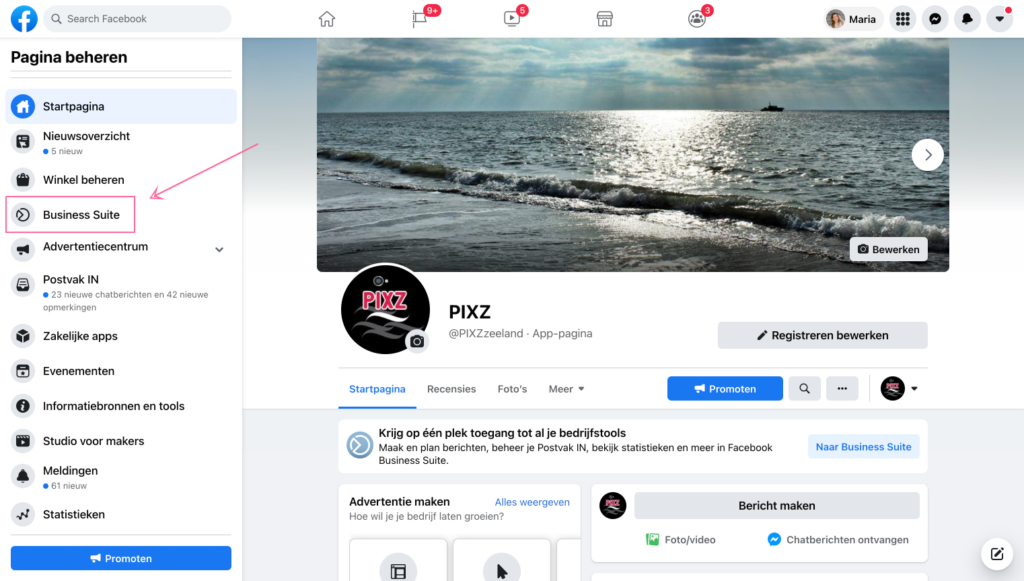
Stap 2
Je komt nu in een andere omgeving; de vernieuwde desktop omgeving van Business Suite. Als je jouw zakelijke Facebook en Instagram pagina gekoppeld hebt, zie je dit aan de icoontjes centraal bovenaan.
Wil je een story inplannen via desktop? Klik dan op ‘verhaal maken’.
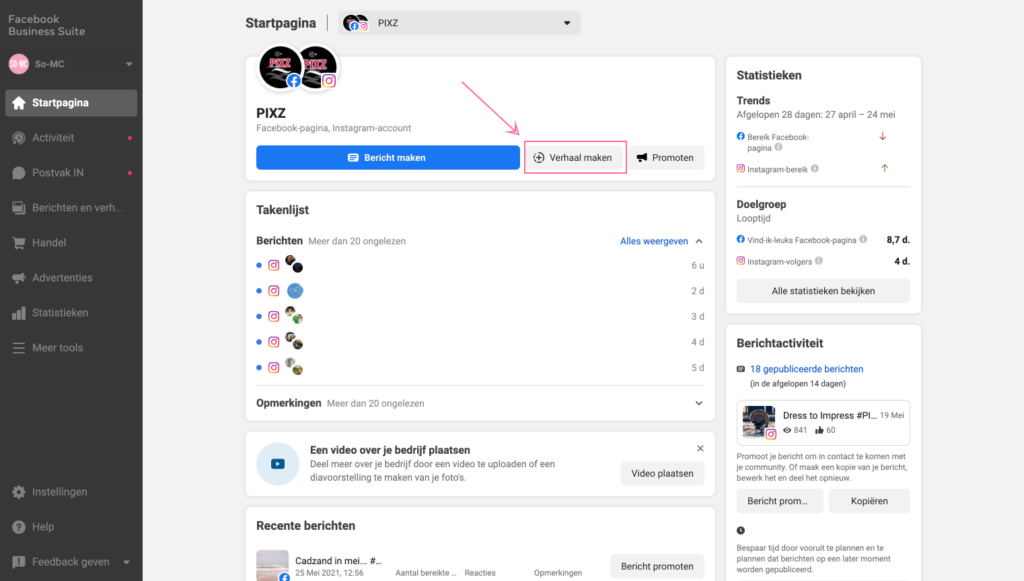
Stap 3
Zodra je Instagram Business pagina en jouw zakelijke Facebook pagina gekoppeld hebt, zie je hier twee icoontjes. Je kunt hier meteen selecteren of je de betreffende story;
- wilt inplannen voor enkel Facebook Stories
- wilt inplannen voor enkel Instagram Stories
- wilt inplannen voor zowel Instagram als Facebook Stories.
Let op dat je ook een story vanuit Business suite direct kunt publiceren; je hoeft deze dus niet in te plannen.
Zodra je besloten hebt via welke social media channels jij jouw Stories wilt delen, kies je ‘Media uploaden’.
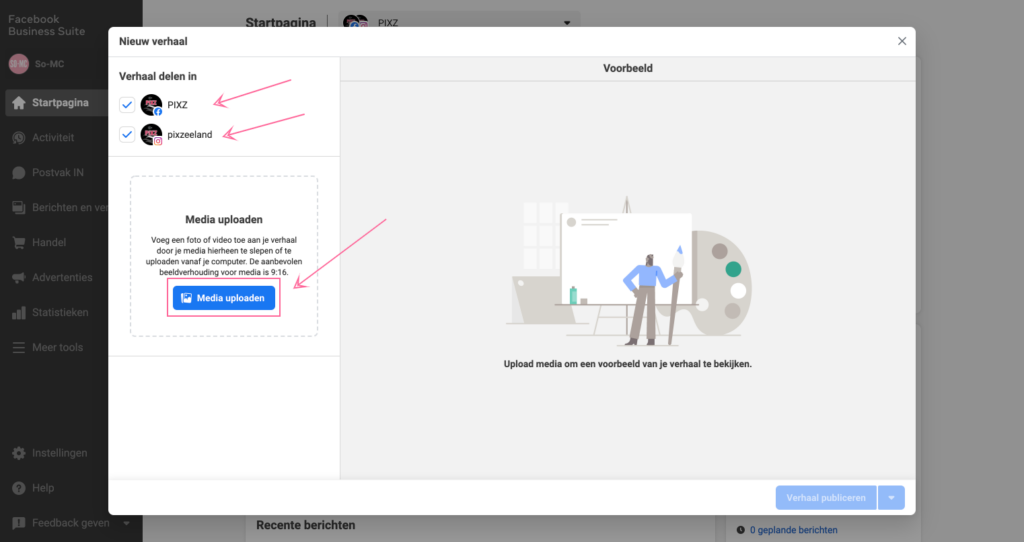
Stap 4
In deze stap van het proces kun je jouw story bewerken. Je kunt;
- de story bijsnijden
- tekst toevoegen incl. het kiezen van een tekstkleur en een paar geselecteerde fonts
- stickers toevoegen.
De uitgebreide sticker-mediatheek die we kennen vanuit Instagram is (vooralsnog) niet beschikbaar via Business Suite. Wel de stickers die je ook al terugzag bij Facebook Stories.
Bewerk jouw story naar wens.
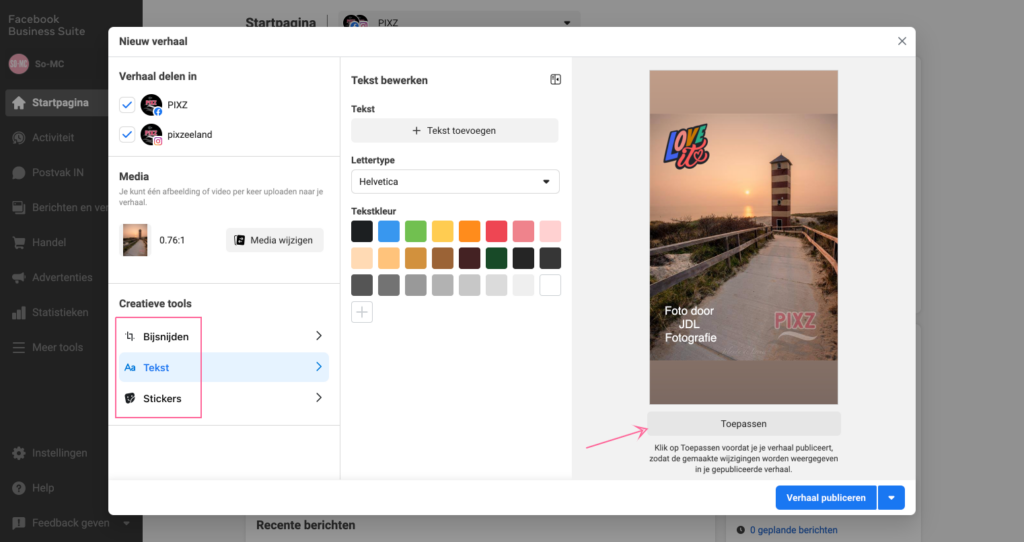
Stap 5
Kies of je de story wilt publiceren (nu) of wilt inplannen. Zodra je deze wilt inplannen kies dan ‘Verhaal plannen’.
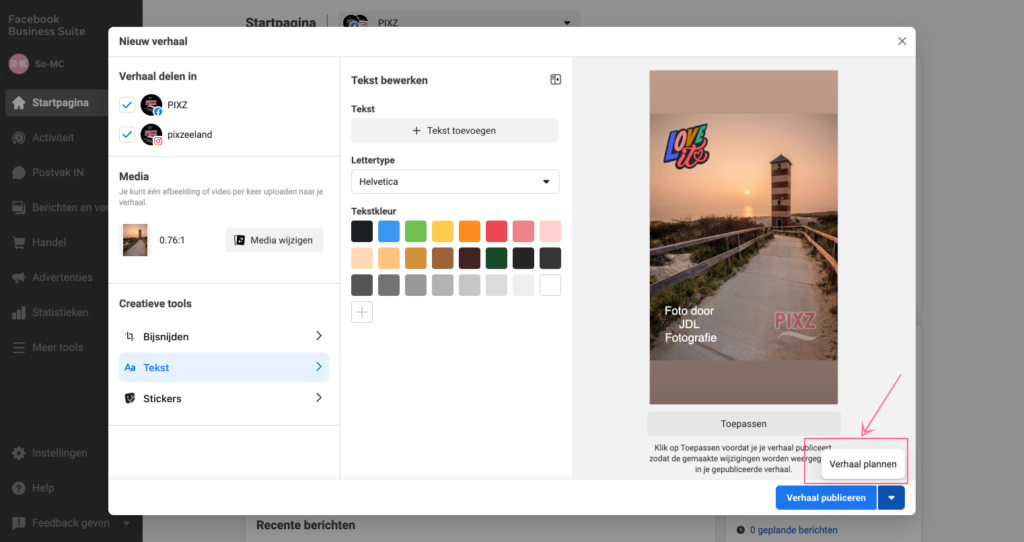
Stap 6
Er komt nu een pop-up met een kalender. Kies de datum en het exacte tijdstip van publicatie. Kies ‘Opslaan’. En Tadaa, jouw story is ingepland.
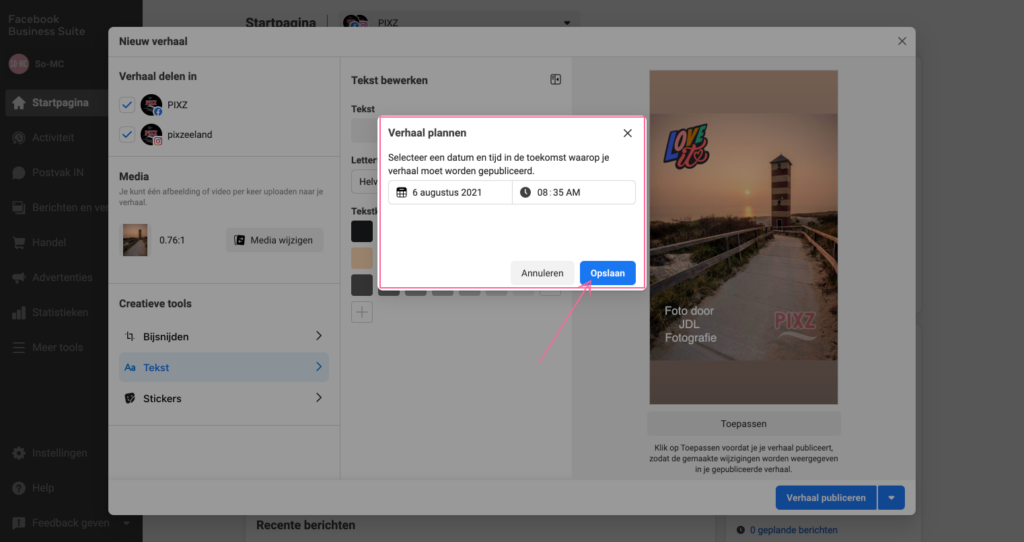
Stories op maat maken
Wil je liever vooraf het design van jouw stories op maat maken met een super gebruiksvriendelijk programma? Gebruik dan bijvoorbeeld Canva. Met Canva kun je stories, maar ook Social Media posts, presentaties, flyers en logo’s maken (en nog véél meer) zonder dat je design skills of dure software nodig hebt. Met Canva kun je dus ook mooie stories maken die je vervolgens via Facebook Business Suite kunt inplannen, of direct kunt publiceren.
Facebook Business Suite tutorial inzien voor smartphone?
Wil jij meer leren over Business Suite en hoe je dit razendsnel zelf kunt gebruiken met jouw eigen smartphone? Slim! Bekijk hier de hele tutorial en abonneer je op het So-MC YouTube kanaal;
So! Meer weten over Social Media Management?
Wil je meer leren over Social Media, Content management? Neem eens vrijblijvend contact met ons op, we helpen je graag.
Eigenaar So-MC, Social Media Manager Cursus & App. Passie voor digitale marketing & concepten.

feb 11, 2021 | Algemeen, Content marketing, Digital Natives, Social Media Nieuws, Social Media Trends
Nieuw! Gratis E-book Social Media Manager
Wil jij je ontwikkelen tot Social Media Manager? Of doe jij al veel met Social Media maar wil je er meer over leren? Het beroep ‘Social Media Manager’ is erg breed en een relatief jong, nieuw beroep. Het is in de praktijk ook erg divers. In het E-book lees je meer over tools, tutorials maar ook over wat de taken (kunnen) zijn van een Social Media Manager. Download hier het gratis E-book en let’s get inspired!
Wat doet een Social Media Manager eigenlijk?
Het vak Social Media Management is in de praktijk erg breed, denk hierbij aan het beheren van thema’s op het gebied van Social Media Management, Content creatie, Community, Webcare, Social Advertising and so on. Waarbij elk thema ook weer een specialisme op zich is. Wat de inhoud van een job als Social Media Manager is, de bijbehorende taken en rollen, zijn, is mede afhankelijk van het type organisatie waarvoor je werkt en in welke constructie. Met andere woorden; als je voor een bedrijf werkt in dienstverband zal je dagdagelijkse werk er anders uitzien dan als in bijvoorbeeld een freelance model als Social Media Ondernemer. In dit E-book gaan we hier dieper op in.
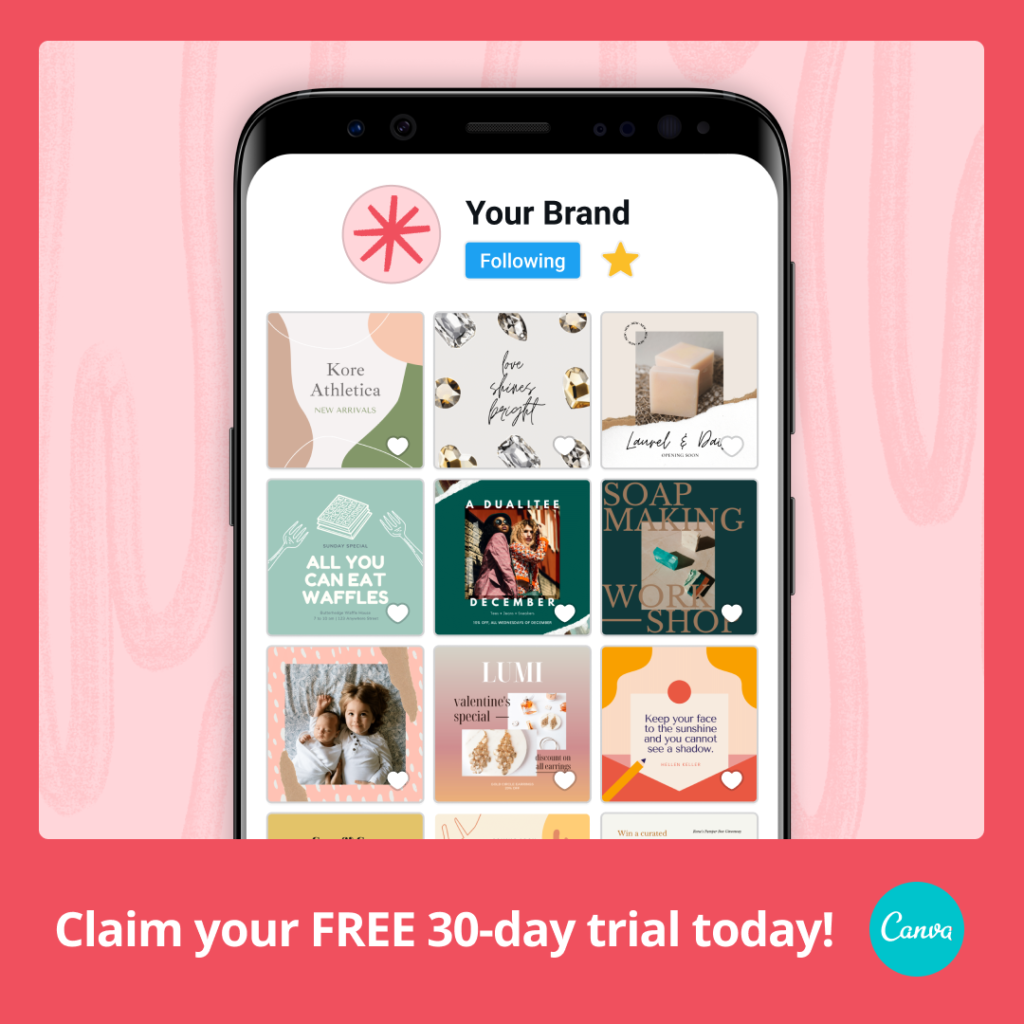
Meer leren over Social Media Marketing?
Wil je meer leren over de genoemde thema’s; je verdiepen en-/of specialiseren in Social Media en Digitale Marekting? So-MC bestaat reeds 10 jaar en helpt je graag op weg. Dit kan zijn in de vorm van advies, coaching en-/of cursussen. Neem gerust eens contact op voor een vrijblijvende intake.
Eigenaar So-MC, Social Media Manager Cursus & App. Passie voor digitale marketing & concepten.

dec 21, 2020 | Algemeen, Content marketing, Digital Natives, Digitale Generatie, Nieuwsflits, Skills, Social Media nieuws, Social Media Nieuws, Social Media Trends
5 beroepen met Social Media
In een tijd waarin digitale tools niet meer zijn weg te denken uit ons leven, zowel zakelijk als privé, is het ook logisch dat er steeds meer vraag is naar professionals op het gebied van Social Media en online marketing. Het internet biedt kansen, zeker op zakelijk vlak. Zoek op Google maar eens op ‘Social Media Vacature’ en er komen meer dan 10 miljoen zoekresultaten in beeld. Dit is simpelweg omdat voor veel bedrijven en organisaties het internet nummer één communicatie, marketing en-/of sales kanaal is (geworden) en deze trend neemt de komende jaren enkel maar toe. Je beroep maken van en met Social Media kan en is tegenwoordig goed denkbaar en haalbaar. In dit artikel bespreken we vijf populaire beroepen op het gebied van digitale marketing.
De functie inhoud kan verschillen per bedrijf
Hoe social media zakelijk wordt ingezet verschilt naargelang de visie, het doel, de bedrijfscultuur en de resources per organisatie. Een bedrijf (of organisatie) die financieel en-/of strategisch belang heeft bij het inzetten van social media kanalen zal hier meer tijd, geld en aandacht aanbesteden dan een organisatie die hier minder belang hierbij heeft. Bij grotere organisaties zie je in het algemeen dat er per taak/rol één specialist is, waarbij in het midden-& kleinzakelijk segment de personal assistent tevens content creator is. Alles kan, alles is goed simpelweg omdat dat de praktijk is en Social Media beroepen een relatief nieuw vakgebied is.
Social Media Manager
Een Social Media Manager is verantwoordelijk voor o.a. de visie en de strategie van de digitale marketing. Hij/zij zet de strategie uit en implementeert de strategie, analyseert en stuurt bij. De strategie uitzetten is een belangrijk onderdeel; simpelweg omdat de verwachtingen op strategisch niveau operationeel haalbaar dienen te zijn; denk aan een bedrijf wat graag online veel zichtbaarheid wenst maar niet de middelen heeft om content te creëren; dan is er ‘mismatch’.
De inhoud van een Social Media Coördinator / Managers functie verschilt per organisatie maar vaak is hij/zij verantwoordelijk voor de eindresultaten, voor de aansturing van het team en de groei. Een social media team hoeft niet altijd ‘inhouse’ georganiseerd te zijn; er zijn genoeg creatieve oplossingen; denk aan het inkopen van content maar wel zelf de content publiceren en de webcare verzorgen.
Content Creator
Een content creator is de persoon die de content maakt. Hij/zij hoeft niet perse de content te bedenken maar is wel degene die aan de knoppen zit. Een content creator kan ook weer een specialisme hebben, denk hierbij aan;
- Social Video’s; specialisatie in video’s speciaal gemaakt voor social media kanalen (en ook hierin is weer onderscheid, long form content via YouTube is weer anders dan korte geanimeerde content via bijvoorbeeld TikTok);
- Foto’s; iemand die snapt hoe online visuals gebruikt worden en dit ook kan realiseren;
- Stories; een professional die alles weet van story marketing.
Via Social Media gaat 85% van de communicatie visueel; vandaar dat je ziet dat een content creator steeds meer gericht is op het creëren van beeld, in de vorm van foto’s, stories, video’s, animaties, Instagram Reels e.d. Veel bedrijven willen zich visueel onderscheiden, vandaar dat het opzetten en uitvoeren van een passende contentstrategie onmisbaar is in de ‘online’ wereld.
Social Media Advertentie Specialist
Paid media, of te wel, betaalde content via Instagram, Facebook, Twitter, LinkedIn, Snapchat, Tiktok; bijna alle Social Media kanalen bieden uitgebreide opties om te adverteren. En een betaalde advertentiecampagne via Social Media biedt voor bedrijven vaak meer dan via traditionele media; simpelweg omdat adverteren via Social Media supergericht kan, vanaf lage budgetten en snel te realiseren is.
Een specialist op het gebied van Social Media Campagnes verdient zijn/haar geld met het opzetten en beheren van social media advertentie campagnes. Soms bedenkt de opdrachtgever de campagne uitingen, soms is dit de verantwoordelijkheid van de Social Media Specialist.
Trendwatcher
Een wat minder uitvoerend beroep op het gebied van Social Media is, is Trendwatcher. Een trendwatcher analyseert de toekomstige (en nabije) omgeving en deelt deze kennis in de vorm van bijvoorbeeld lezingen, presentaties en workshops. Een digitale trendwatcher kan ook weer een specialisme hebben, denk aan personen die een passie hebben voor online technologie, zoals voice marketing, artificial intelligence en alles wat ‘slim’ en zelfrijdend is. Maar er zijn ook genoeg trendwatchers die zich juist focussen op het delen van kennis rondom de maatschappelijke, privacy aspecten van digitale media en marketing.
Influencer
Een influencer is iemand die een eigen social media kanaal vaak groot en bekend heeft gemaakt voor een bepaald type volgers. Bedrijven, organisaties zetten influencers in om deze doelgroep te bereiken; zij kennen de doelgroep vaak beter dan ‘buitenstaanders’. Uit onderzoek blijkt ook dat vooral jongeren influencers geloofwaardiger vinden dan ’traditionele’ beroemdheden. Influencers zijn er in allerlei vormen, op elk interessegebied en zijn vaak ontzettend creatief. Dit populaire beroep in Social Media is dan ook niet meer weg te denken uit het digitale straatbeeld op het gebied van werk en inkomen.
Sommige influencers worden uitbetaald in producten, diensten anderen weer in geld. De price range wat een influencer verdient is daarom ook ontzettend breed en minder in een ‘hokje’ te stoppen als bijvoorbeeld een social media manager die in loondienst werkt.
Samenvattend
Beroepen op het gebied van Social Media zijn er genoeg, of je nu in loondienst wilt of zelfstandig ondernemer wilt worden; er is veel vraag uit de markt naar goede social media specialisten. Omdat het een vrij breed vakgebied is, zijn er vele kansen en richtingen. Daarnaast verschilt de inhoud van elk type rol weer naar gelang het type bedrijf/organisatie, de doelen en vaak de resources.
So! Contact
Wil jij meer weten over de mogelijkheden op het gebied van Social Media? Wil je zelf groeien op het gebied van digitale marketing? Neem contact op met So-MC voor de mogelijkheden; we helpen je graag.
Eigenaar So-MC, Social Media Manager Cursus & App. Passie voor digitale marketing & concepten.

nov 8, 2020 | Algemeen, Canva, Content marketing, Digitale Generatie, Do it yourself, Nieuwsflits, Social Media Nieuws, Social Media Trends
Een Canva post omzetten naar ander formaat
Canva is één van de tofste tools om je content mee te creëren, of je nu een Instagram post, story, flyer, webcast, presentatie of logo wilt maken; het kan allemaal met jouw creativiteit en een beetje van Canva ;-). Nu kun je middels Canva ook een ontwerp snel omzetten naar een ander formaat, een custom formaat of bijvoorbeeld een voorgedefinieerd formaat als een Instagram post, een Facebook cover of wat dan ook ?!
Hoe zet je supersnel een Canva post om naar een ander formaat?
- Ga naar jouw Canva account, log in en ga naar een post, of creëer een post
- Daarna ga je naar ‘Formaat wijzigen’
- Kies jouw gewenste formaat of kies een bestaand format zoals een Instagram post, Facebook cover
- Klik op ‘Kopier en formaat wijzigen’
- Jouw content wordt automatisch aangepast naar het nieuwe formaat
- Wijzig de naam van jouw content en klik op downloaden
- So! Ready to go ✅!
Bekijk hieronder de video om de stappen visueel te zien:
Canva vs Canva Pro
Met de gratis versie van Canva kun je al veel op het gebied van contentcreatie, social media marketing & ontwerp. Maar wil je meer uit Canva halen dan kun je overwegen om een Canva pro account aan te schaffen, hieronder zie je de verschillen. Canva Pro kost €11,99 per maand (voor 5 accounts) en je hebt dan meer storage en meer mogelijkheden.
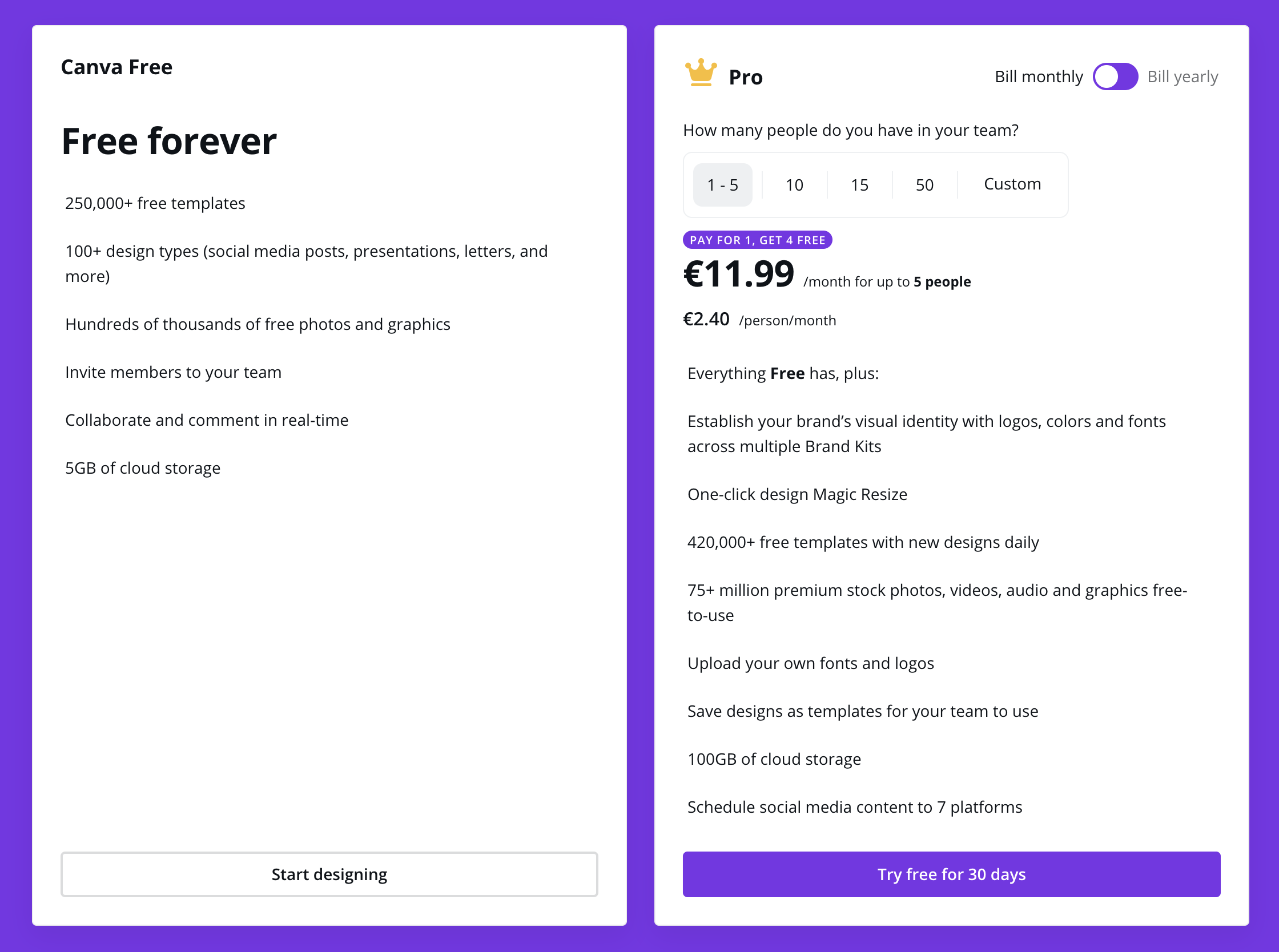
Wil je direct aan de slag met Canva Pro? Ga dan naar deze link en meld je direct aan.
So! Meer zien van Canva?
So! Wil je meer weten over Canva als content management tool? Bekijk deze tutorial om meer uit Canva te halen voor jouw marketing & communicatie;
▶️ Canva als Content Planner
Content inplannen via Canva? Het kan en is superhandig! Bekijk hier de tutorial:
So! Meer weten over Content Marketing?
Wil je meer leren over Social Media Marketing? Wellicht is de online cursus Social Media Manager iets voor jou! Wil je eerst even kijken wat de mogelijkheden zijn? Neem gerust contact op.
Eigenaar So-MC, Social Media Manager Cursus & App. Passie voor digitale marketing & concepten.

sep 10, 2020 | Algemeen, Do it yourself, LinkedIn, Nieuwsflits, Social Media Nieuws, Social Media Trends
Hoe voeg je een beheerder toe op LinkedIN?
?? Elk Social Media netwerk kent haar eigen manier van beheer, het verdelen van rechten en het toevoegen van beheerders. Via Instagram voeg je vrij gemakkelijk een nieuw account toe op je smartphone middels een inlog en wachtwoord en bij LinkedIn kun je weer beheerder worden gemaakt door een bestaande pagina eigenaar. In dit artikel leg ik je supersnel ? uit hoe ook jij in vier stappen een beheerder toevoegt via LinkedIn.
1. Open je zakelijke LinkedIn pagina
Ga naar je eigen LinkedIn account en klik op je zakelijke pagina.
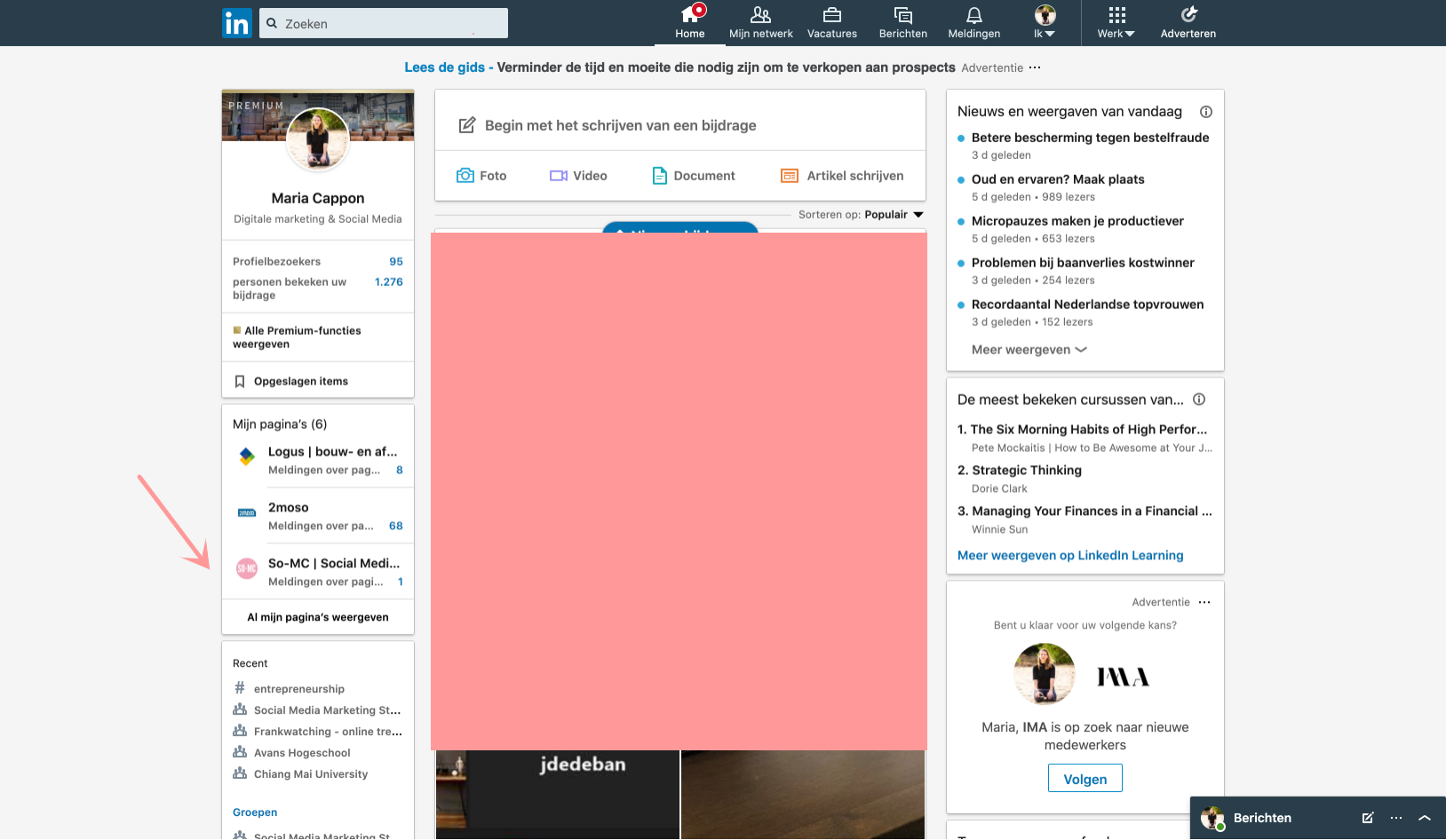
2. Ga naar ‘Tools voor Beheerders’
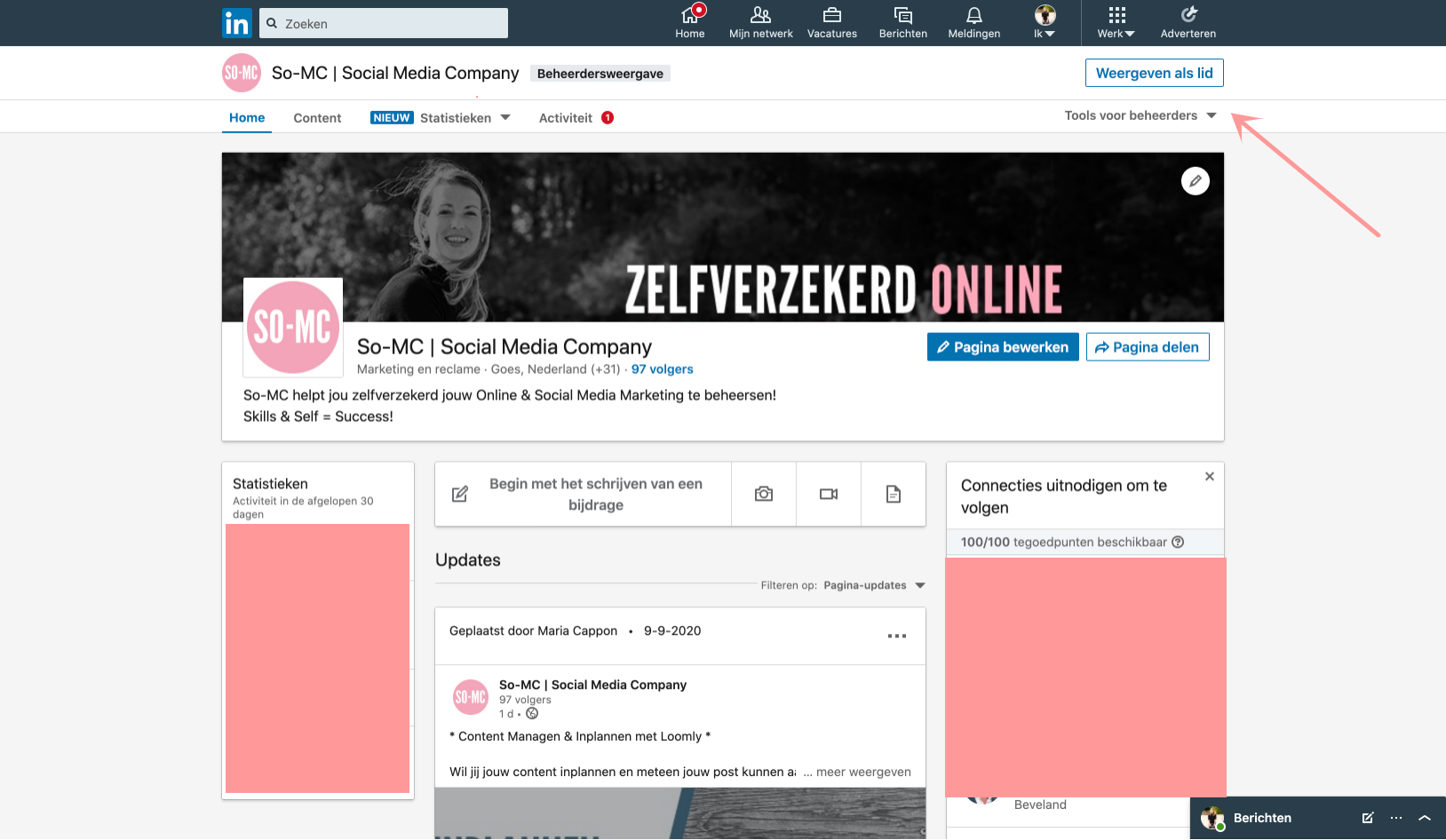
3. Ga naar ‘Instellingen -> Beheerders beheren’
Klik op ‘Beheerders beheren’.
(So! Tip; hier kun je tevens connecties uitnodigen jouw LinkedIn pagina te volgen ?.)

4. Kies de beheerder en geef de juiste rol per beheerder
Dit is de laatste en meest belangrijke stap; je kunt namelijk diverse type beheerders toekennen aan jouw pagina. Elke rol heeft weer haar eigen rechten. De rollen die LinkedIn toekent zijn;
- Aangewezen beheerders; die krijgen alle rechten
- Personen die Recruitment-content kunnen plaatsen
- Personen die gesponsorde content kunnen plaatsen; dus enkel toegang hebben tot het adverteren op LinkedIn
- Manager voor formulieren voor het genereren van leads
- Beheerders voor Pipeline Builder (lees hier meer over het opzetten van een Pipeline in LinkedIn)
Stel dat je een nieuwe beheerder wilt toevoegen, selecteer aan de rechterkant dan eerst ‘Aangewezen beheerders’, ga dan naar het zoekveld ‘Voeg een nieuwe beheerder toe op naam…’ en klik op ‘Wijzigingen opslaan’.
Dit doe je naargelang het aantal beheerders die je wilt toevoegen.
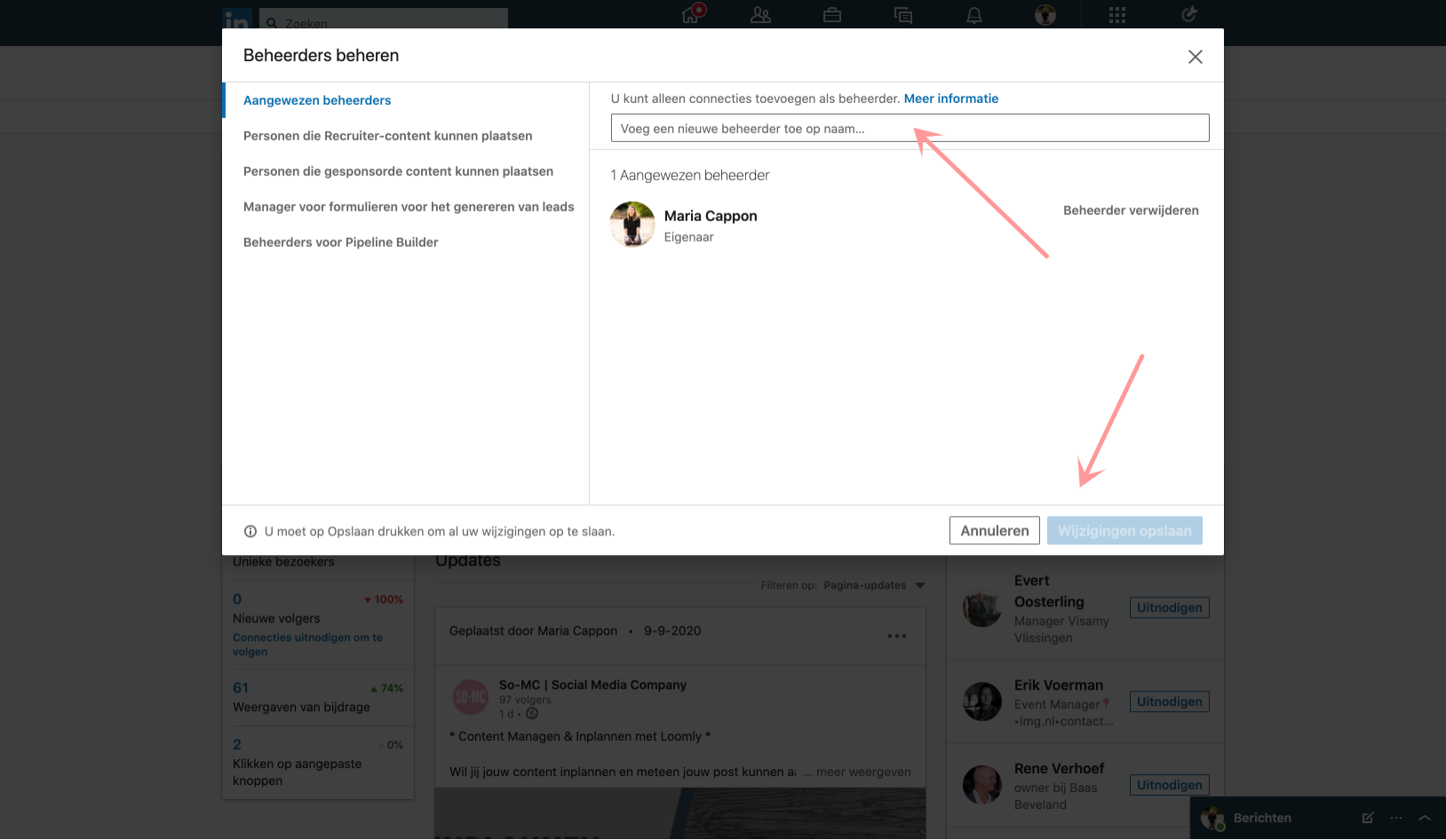
So! Samenvattend
Het beheren van een zakelijke LinkedIn pagina werkt erg simpel en een beheerder toevoegen is zo gedaan als je bovenstaande stappen volgt. Het interessante is dat ook LinkedIn nu diverse rollen gaat toekennen zodat je ook dit stukje social media beheer, gericht kunt toepassen. Heb je nog een vraag over LinkedIn Marketing en-/of Social Media Management? Neem vrijblijvend contact op.
Ps; en volg So-MC op LinkedIn voor de nieuwste trends, berichten & tutorials ?
Eigenaar So-MC, Social Media Manager Cursus & App. Passie voor digitale marketing & concepten.